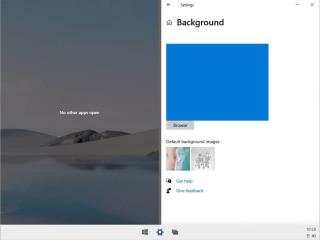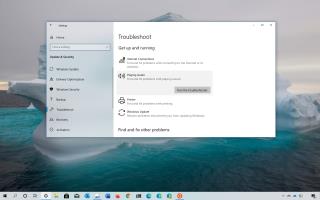Windows 11de pencereli oyunlar için optimizasyonlar nasıl etkinleştirilir

Windows 11'de pencereli oyunlar için optimizasyonları etkinleştirmek için Ayarlar > Sistem > Ekran > Grafikler, varsayılan grafikler, özelliği aç'ı açın.